在现代计算机使用过程中,U盘作为一种便捷的移动存储设备,被广泛应用于系统安装、数据传输和备份等多种场景。很多用户会将U盘制作成启动盘,用于电脑系统的安装或修复。然而,在制作完成启动盘后,部分用户反映电脑无法读取U盘中的文件,甚至出现U盘盘符不显示或者数据丢失的情况,给使用带来了不便。本文将围绕“U盘做成启动盘后电脑读不到”和“U盘做成启动盘后电脑读不到文件”两个常见问题展开分析,并结合中国地区用户的实际情况,探讨问题成因及解决方案。
首先,明确U盘做成启动盘的原理有助于理解为什么会出现读取问题。制作启动盘通常是通过专门的工具软件,如“UltraISO”、“Rufus”、“Windows USB/DVD Download Tool(微软官方工具)”等,将操作系统镜像文件写入U盘。制作完成后,U盘不仅存储了安装文件,还可能改变了磁盘分区格式和文件系统,比如从FAT32变为NTFS,或者生成专用的启动分区。这些变化直接影响了电脑读取U盘的方式。
针对“电脑读不到U盘做成启动盘后文件”的问题,主要原因包括以下几个方面:
一、分区和文件系统不兼容
在中国市场,由于多数电脑及主流操作系统默认支持FAT32和NTFS格式,若启动盘的软件将U盘格式化为不被系统识别的格式(比如ext4等Linux文件系统),系统就无法正常显示里面的文件。此外,某些老旧电脑对大容量U盘的兼容性也较差,可能导致识别异常。
二、分区被隐藏或被设置为活动分区
启动盘制作过程中,制作工具可能将启动分区设置为“隐藏分区”或“活动分区”,以确保从该分区启动操作系统。这样以来,Windows资源管理器在正常使用状态下可能无法显示这些分区,从而导致看似“读不到文件”的误解。
三、驱动程序冲突或系统限制
部分中国地区用户的电脑可能安装了第三方的安全软件或USB管理软件,这些软件可能会限制USB设备的访问,或者对USB设备读写权限做出限制。同样,系统中缺少相应的USB驱动程序或驱动版本过旧,也可能导致U盘无法正常读取。
四、U盘制作过程中的异常
部分用户可能因为操作不当,如使用未经校验或来源不明的启动盘制作工具,可能导致制作过程中出现错误,使得U盘数据损坏或分区表异常,从而导致电脑无法正确识别和读取U盘内容。
针对以上问题,以下是一些切实可行的解决措施:
1. 尝试在磁盘管理中查看U盘分区
用户可以通过Windows的磁盘管理工具(右键“此电脑”选择“管理”-“磁盘管理”)查看U盘的整体情况。若看到多个分区,尤其带有“未分配”或“隐藏”的分区,可以尝试调整分区显示状态,或者将非启动分区重新指派盘符,以便系统正常访问。
2. 使用兼容性更好的U盘制作工具
建议中国用户优先使用微软官方的“Windows USB/DVD Download Tool”,或者经过市场验证的“Rufus”工具。并在制作启动盘时,选择“MBR(兼容旧电脑)”和FAT32文件系统格式,以提高兼容率。
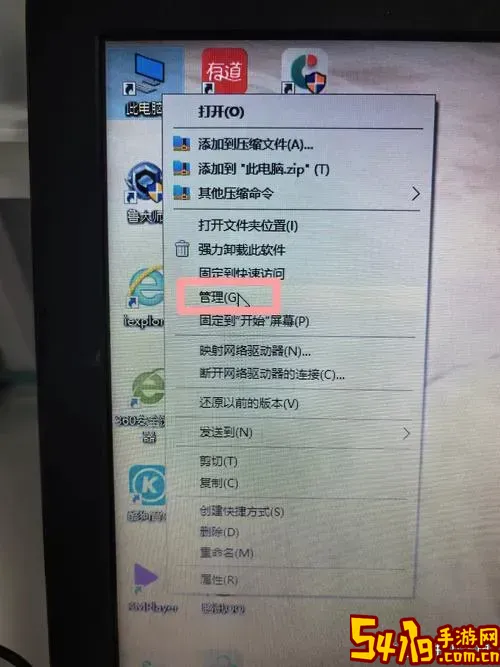
3. 更新USB驱动和系统补丁
定期通过系统更新功能,确保电脑的USB驱动程序处于最新状态。此外,在中国地区,某些品牌电脑可能需要从厂商官网下载安装专用USB驱动,保证硬件识别正常。
4. 禁用或卸载可能造成冲突的安全软件
若怀疑安全软件限制USB设备访问,可以临时退出或卸载相关软件,确认是否为其导致的读不到文件问题。如果确定为软件限制,可根据需求调整白名单或信任设备设置。
5. 备份重要数据,必要时重新制作启动盘
如果确认U盘启动盘制作异常导致数据不可读,建议先备份U盘中未损坏的数据,再重新进行格式化和制作启动盘。制作前,务必下载官方或可靠来源的镜像文件,防止数据完整性受损。
总之,U盘做成启动盘后电脑读不到或者读取不到文件的现象,往往与分区格式、启动分区设置、驱动程序和制作过程相关。尤其在中国的电脑环境下,考虑到不同品牌机型多样化及安全软件的广泛应用,用户应结合具体情况逐步排查。科学合理地制作启动盘、维护电脑系统环境,能够有效避免此类问题,从而更好地利用U盘完成系统安装与维护工作。